WordPressは、オープンソースが私たちの生活の中でどのように収益性が高く重要であるかを示す最も顕著な例の1つです。 Wodpressのおかげで、多くのブログやWebサイトがあります。現在、WordPressではデスクトップでも使用できます。したがって、この投稿を読んだ後、Ubuntu20.04にWordPressデスクトップクライアントをインストールできるようになります
WordPressは世界で最も人気のあるCMSであり、多くのWebサイトの魂です 。 WordPressを使用すると、ブログやWebサイトを展開してコンテンツをすばやく簡単に管理できるアプリケーションを自由に使用できます。何よりも、これにはWebプログラミングに関する深い知識は必要ありません。
予想通り、WordPressはオープンソースであり、PHP、NginxやApacheなどのWebサーバー、MySQLやMariaDBなどのデータベースマネージャーを備えたすべてのLinuxディストリビューションと互換性があります。
そのため、Worpressのウェブサイトの管理はそのウェブインターフェースを介して行われますが、快適にシステムに統合できるデスクトップクライアントもあります 、当社のWebサイトの一般的な操作を実行します。
それでは、これ以上面倒なことはせずに、WordPressデスクトップクライアントをUbuntu20.04にインストールしましょう
WordPressデスクトップクライアントをUbuntu20.04にインストールします
会社としてのWordPressは、デスクトップクライアントをインストールするためのいくつかの選択肢を提供してくれます。それぞれが目標セットを満たしていますが、実行する必要があるのは1つだけです。
方法1:DEBパッケージを使用してWordPressデスクトップクライアントをインストールする
デスクトップクライアントのダウンロードセクションから、Ubuntu18.04およびUbuntu20.04と互換性のあるDEBパッケージを見つけることができるので、ダウンロードする必要があります。
ダウンロードしたら、ファイルブラウザを開き、パッケージをダブルクリックしてインストーラを起動するだけです
または、さらに高速にしたい場合は、APTと端末を使用できます。
ターミナルを開き、パッケージがあるフォルダに移動します。私の場合はダウンロードです:
cd Downloads
そして、インストールが始まります:
sudo apt install ./wordpress.com-linux-deb-6.2.0-1.deb
そのため、インストールはすぐに開始されます。
終了したら、メインメニューから実行できます。
方法2:Ubuntuソフトウェアセンターを使用する
Ubuntuソフトウェアセンターは、すべてのLinuxで最も完全なアプリケーションストアの1つであり、これによりプログラムのインストールが可能な限り簡単になります。
まず、ドックまたはメインメニューからUbuntuセンターソフトウェアを開きます。
次に、 WordPressを検索します 正しいパッケージを選択してください。
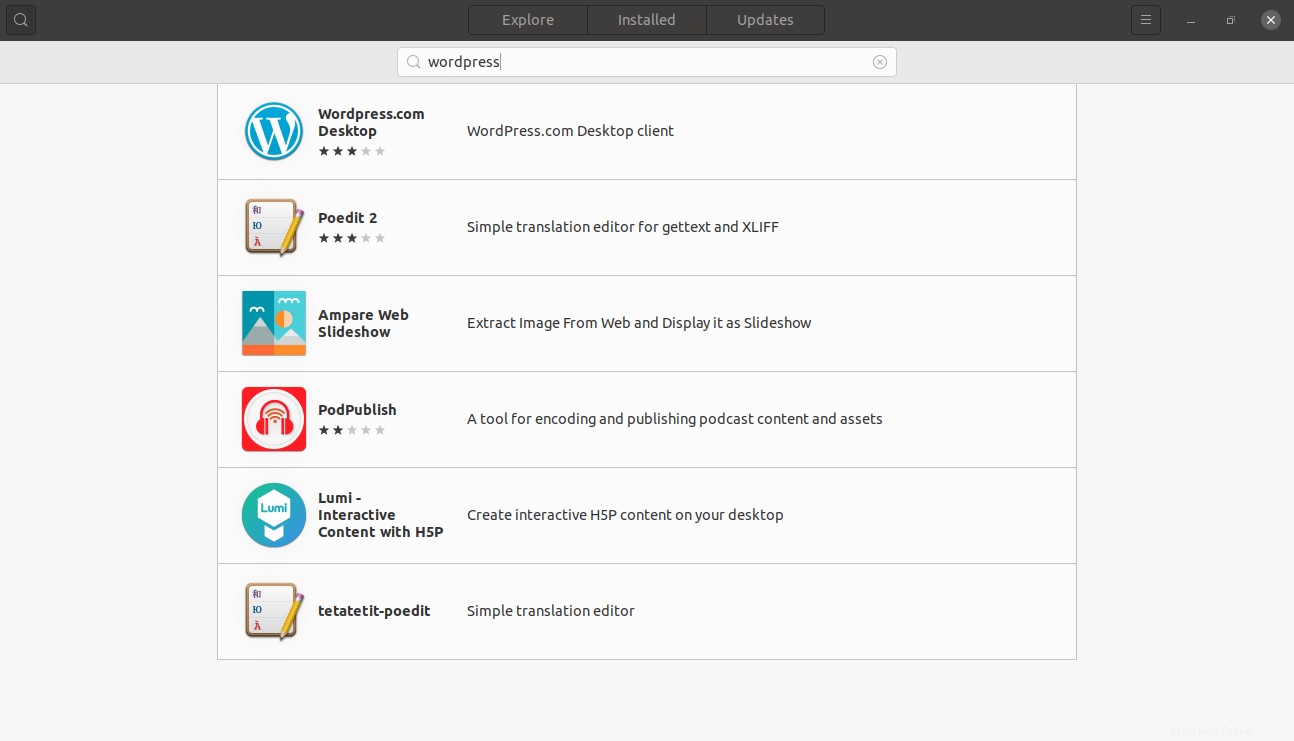
WordPressパッケージをクリックすると、WordPressパッケージに関する情報が表示され、インストールをクリックしてインストールできます。 ボタン。
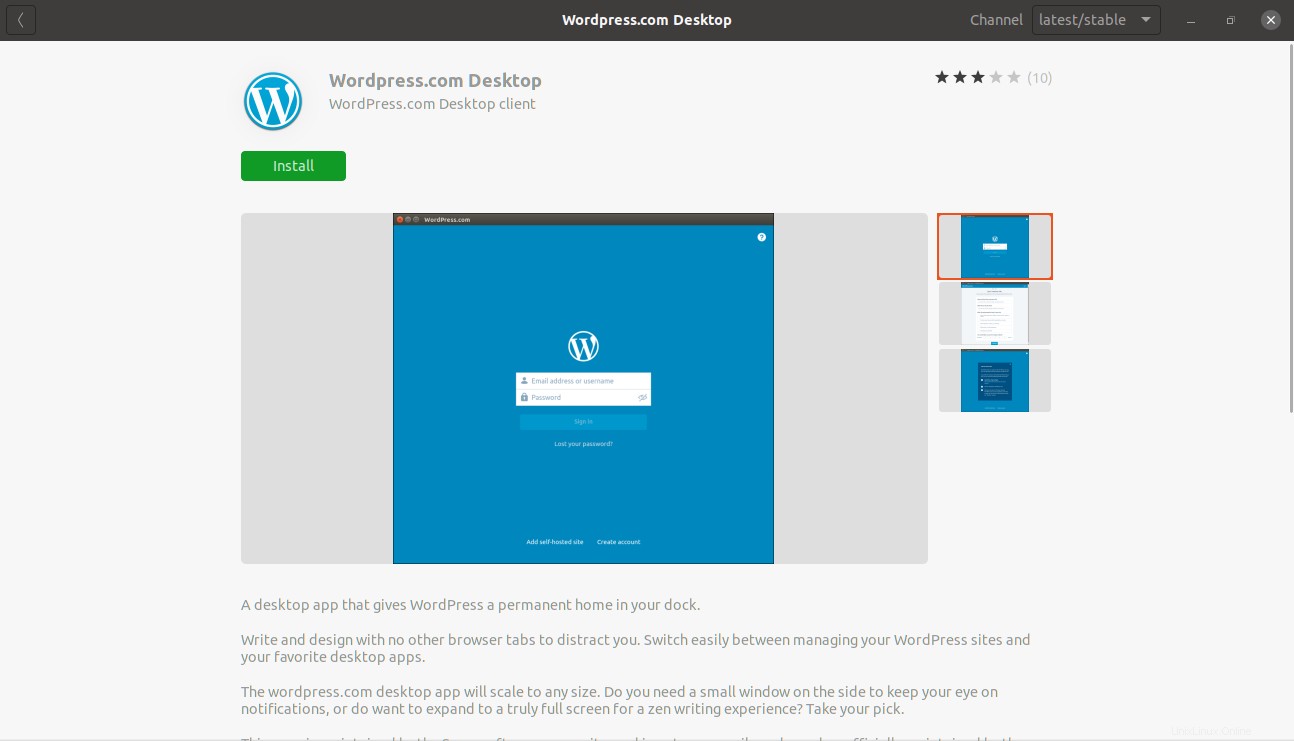
インストールが完了したら、メインメニューから起動できます。
方法3:スナップコマンドを使用する
ただし、検討できる3番目のオプションもあります。これは、snapコマンドを使用してインストールを実行することです。スナップについてはブログで話しましたので、この投稿とこの投稿で読んでください。
したがって、ターミナルを開いて実行します:
sudo snap install wordpress-desktop
パスワードを入力すると、インストールが開始されます。
WordPressデスクトップクライアントの起動
プログラムがコンピュータにインストールされると、メインメニューから問題なく実行できます。
開くと、次の画面が表示されます。
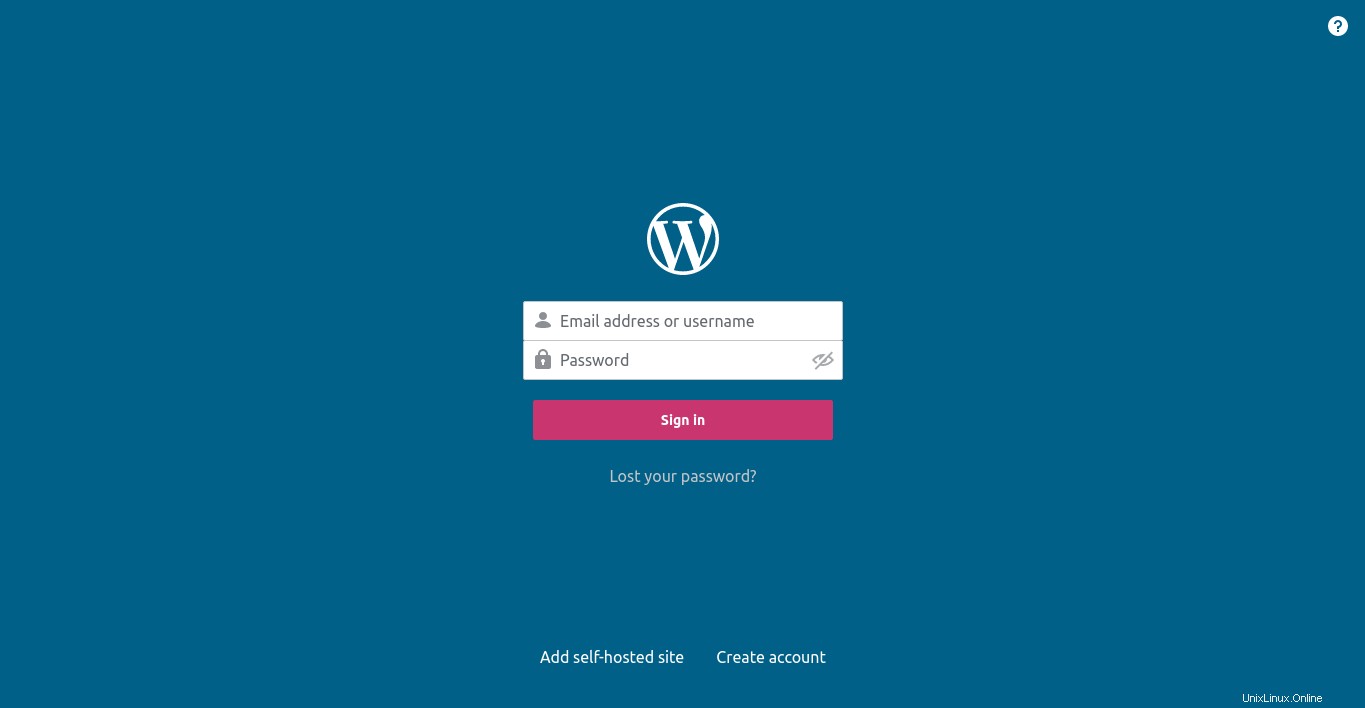
ログイン画面であるこの画面で、WordPressのクレデンシャルを入力する必要があります。
セルフホストサイトを追加する場合は、[セルフホストサイトの追加]をクリックすると、手順が表示されます。
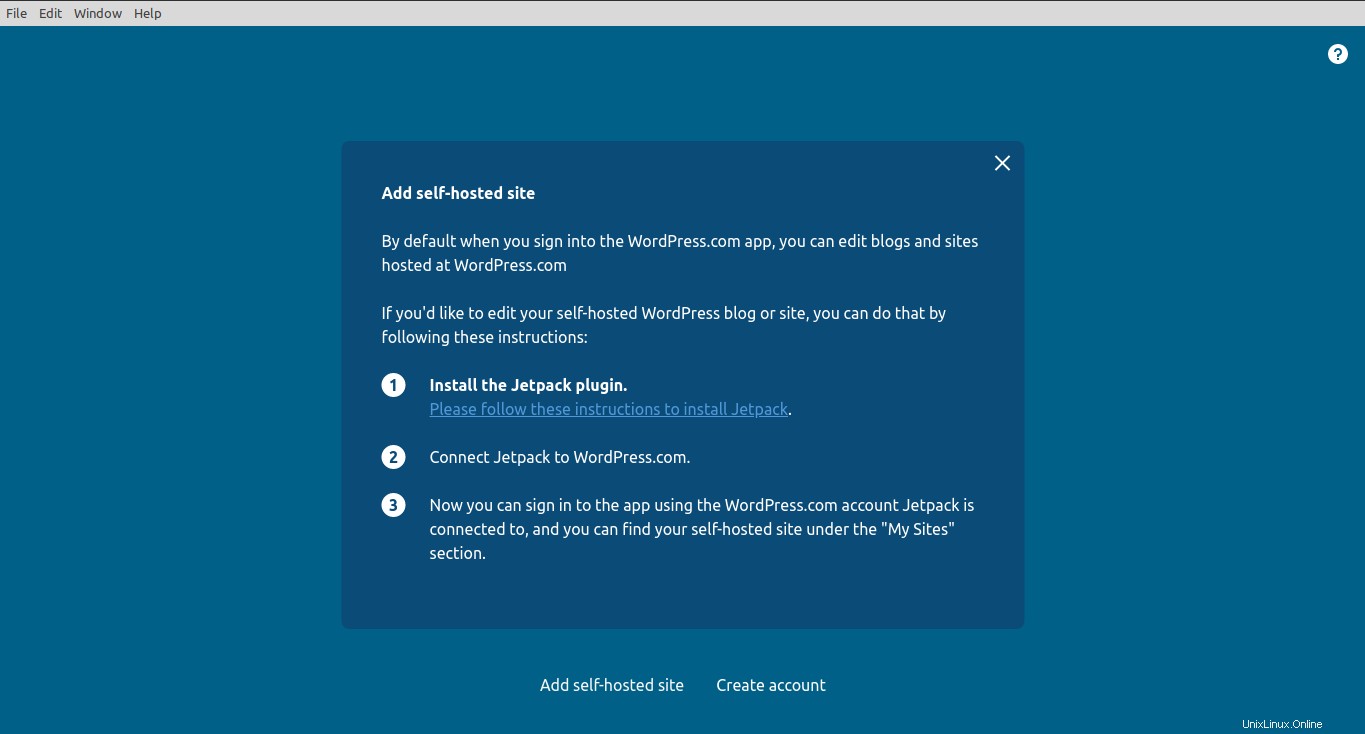
インターフェースの残りの部分は非常に直感的で、優れたトリックはありません。
結論
WordPressは世界的なCMSの巨人であり、もちろん、Ubuntu20.04にインストールすることを学んだ優れたデスクトップクライアントを使用することで、WordPressに期待することはできません。
このクライアントは、Ubuntu 20.04にいくつかの方法でインストールできます。これは、システムの柔軟性を示しています。
WordPressを使用していますか?あなたはそれが好きですか?クライアントについてどう思いますか?コメントを残して、この投稿を共有してください。